9 Cara Menghapus Akun Google di HP Samsung
Samsung adalah salah satu produsen smartphone dan perangkat elektronik multinasional yang berkantor pusat di Distrik Yeongtong, Suwon, Korea Selatan. Perusahaan ini telah banyak mengeluarkan beragam varian ponsel pintar dan perangkat elektronik, seperti TV, Kulkas, mesin cuci, perangkat IoT, dan masih banyak lagi. Beberapa seri ponsel Samsung yang dihadirkan dan sukses di pasaran di antaranya: Samsung Galaxy J (sekarang sudah berakhir), A, M, S, Z, dan Note. Pada Q3 2021, Samsung juga masih menduduki market share teratas dengan angka 20,8%.
Sama seperti kebanyakan smartphone lainnya, Samsung yang juga mengadopsi OS Android mengharuskan penggunanya untuk memiliki akun Google, supaya mendapatkan akses ke seluruh layanan Google. Di antaranya seperti Gmail, YouTube, Google Drive, Maps, Google Play Store, Kalender, dan lainnya. Integrasi akun Google pada perangkat Samsung juga akan memudahkan pengguna dalam melakukan sinkronisasi, dan menghubungkan perangkat satu dengan perangkat lainnya. Jadi, pengguna dapat mengakses data pada akun dari PC, HP, bahkan TV (yang berbasis OS Android).
Selain itu, faktor keamanan juga menjadi alasan mengapa pengguna harus memiliki akun Google pada perangkat Samsung, terutama saat ingin mengunduh dan menginstall aplikasi. Akun Google menjadi jembatan pengguna untuk mengunduh aplikasi dari Google Play Store secara aman dan nyaman. Namun ada kondisi di mana beberapa pengguna ingin menghapus / keluar akun Google pada perangkat Samsung karena suatu alasan, mungkin karena memiliki akun lebih dari satu atau karena ingin menjual perangkat.
Lihat Juga : 7 Cara Menghapus Akun WhatsApp
Cara menghapus akun Google di HP Samsung
Artikel ini akan membantu Anda para pengguna HP Samsung yang masih pemula; bagaimana cara menghapus akun Google di HP Samsung. Hapus akun di sini di artikan mengeluarkan akun pada perangkat, tidak menghapus akun secara permanen. Jadi, Anda masih bisa login kembali akun Google kapan pun Anda butuh kan. Untuk menghapus akun di perangkat Samsung, ada dua metode yang bisa Anda lakukan; melalui web (PC / laptop) atau melalui menu Pengaturan. Langsung saja, simak dan ikuti panduannya berikut ini.
1. Menghapus akun Google dari web
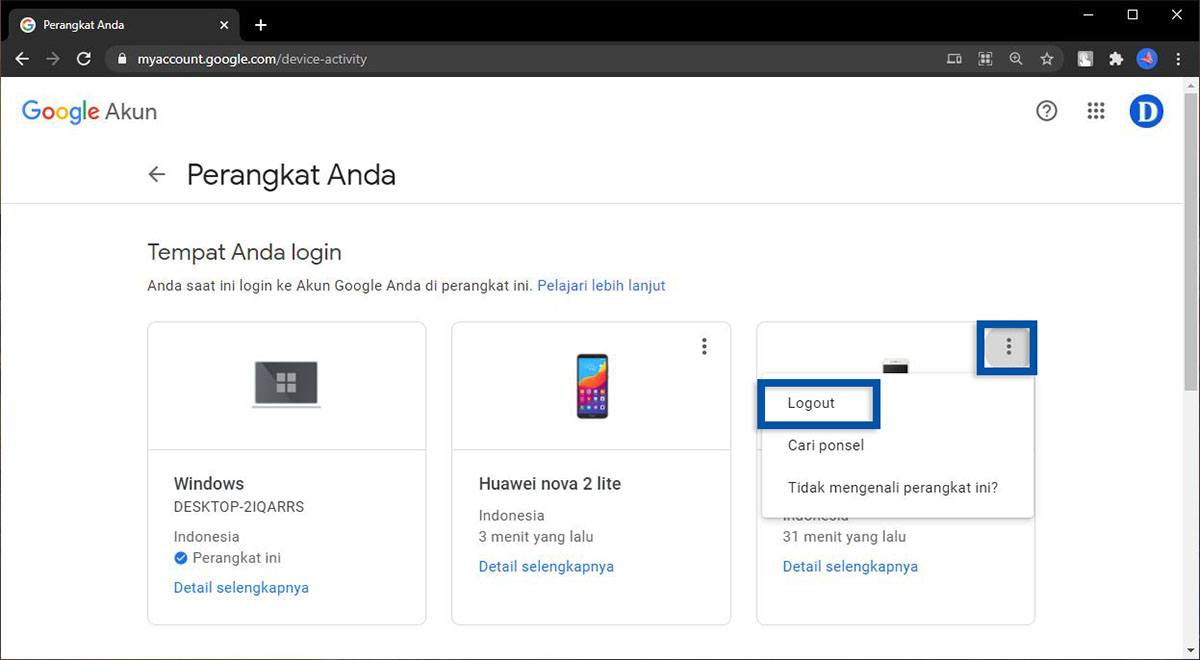
- Langkah pertama, buka halaman aktivitas perangkat melalui myaccount.google.com/device-activity.
- Jika Anda belum login akun Google, maka Anda harus login terlebih dahulu.
- Selanjutnya, pilih perangkat Samsung yang sedang Anda gunakan.
- Klik ikon tiga titik yang ada di bagian pojok pada perangkat.
- Klik Logout untuk keluar.
- Muncul notifikasi “Tindakan ini akan menghapus akses ke Akun Google Anda dari perangkat”. Konfirmasi dengan Logout.
- Selesai.
2. Menghapus akun Google dari Pengaturan
STEP 1 : Pertama, silakan buka menu Pengaturan di HP Samsung Anda. Gulir ke bawah, pilih Akun dan pencadangan » Kelola akun. Pilih akun Google yang ingin Anda hapus dari perangkat / keluar akun dari perangkat.
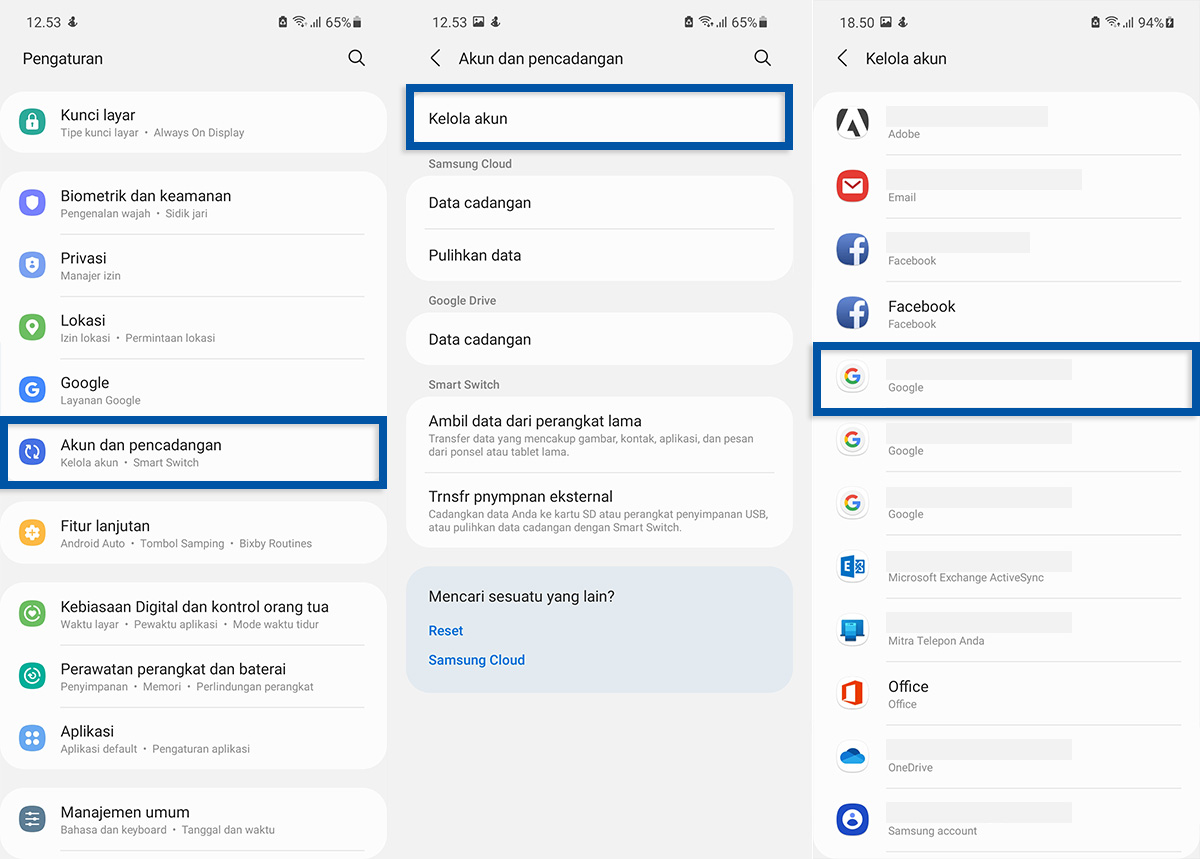
STEP 2 : Setelah memilih akun yang ingin Anda hapus, lanjutan dengan mengetuk Hapus akun. Konfirmasi penghapusan akun dengan ketuk Hapus akun. Jika ini adalah satu-satunya akun Google pada perangkat, Anda mungkin diharuskan untuk memasukkan pola, PIN, atau kata sandi demi keamanan ponsel.
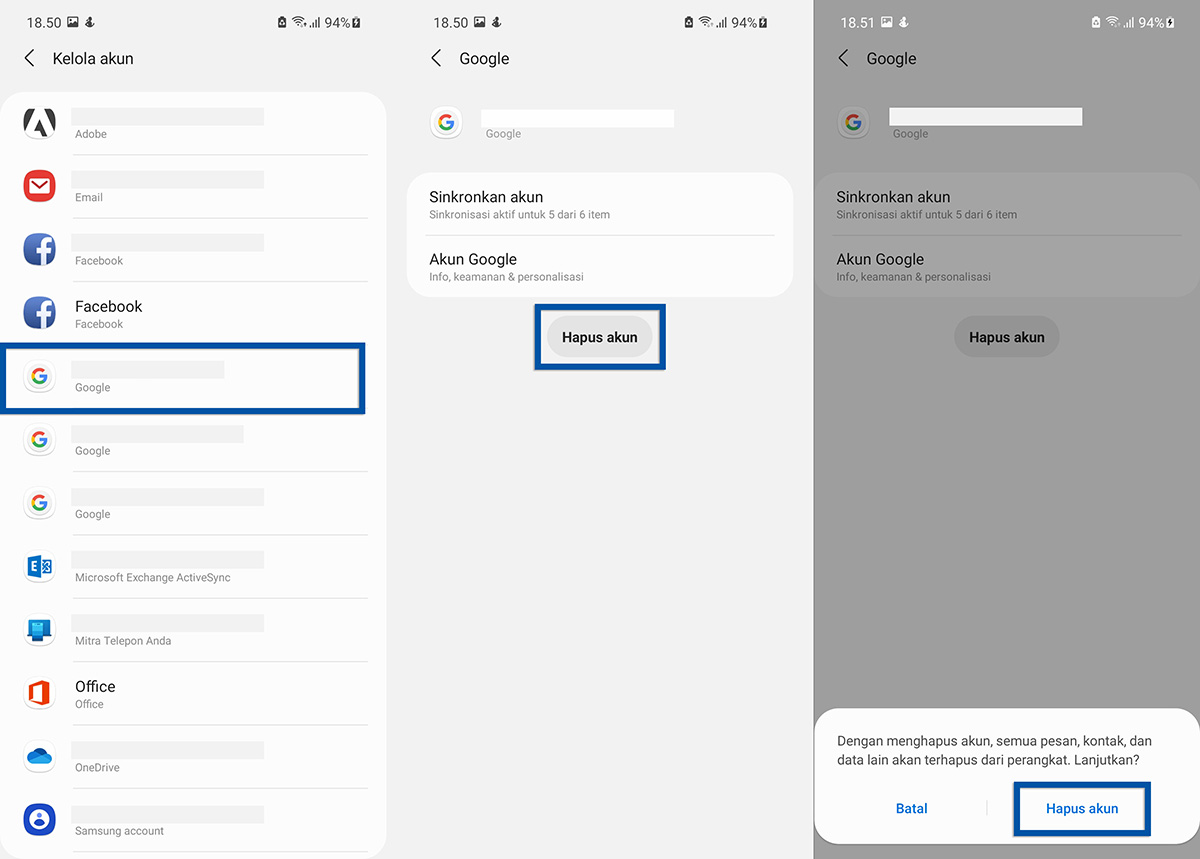
Jika diurutkan, berikut langkah-langkahnya;
- Buka menu Pengaturan pada perangkat Samsung Anda.
- Gulir ke bawah, pilih Akun dan pencadangan » Kelola akun.
- Pilih Akun Google yang ingin Anda hapus.
- Ketuk Hapus akun » konfirmasi dengan Hapus akun.
- Selesai.
Perlu diperhatikan bahwa pilihan “Hapus akun” di atas bukan berarti menghapus akun Google secara permanen, tetapi hanya menghapus akun Google pada perangkat terkait. Setelah menghapus akun, Anda tetap bisa login kembali akun Google kapan pun Anda butuh kan.
Lihat Juga : 9 Cara Keluar Akun YouTube di PC, HP, TV
Yang terjadi setelah menghapus akun Google
Berikut beberapa hal yang akan terjadi setelah Anda menghapus atau keluar akun Google dari perangkat Samsung Anda;
- Anda tidak bisa lagi mengunduh dan memperbarui aplikasi dari Google Play Store. Alternatif lain, Anda bisa mengunduh aplikasi dari Galaxy Store atau situs downloader apk pihak ketiga (tanpa akun Google).
- Anda juga tidak bisa lagi mengupload, membuka, maupun mengunduh dokumen atau file yang tersimpan di Google Drive.
- Anda masih bisa membuka dan menonton video YouTube, tetapi Anda tidak bisa melakukan aktivitas lain seperti berlangganan, suka, menambahkan komentar, dan sebagainya.
- Sinkronisasi data seperti kontak, pesan, chat, dan histori penelusuran pada akun Google akan dihentikan.
- Jika Anda sedang apes; ponsel Anda jatuh atau hilang, maka Anda akan sulit untuk menemukannya.
Lihat Juga : 9 Cara Merekam Layar HP Samsung
Penutup,
Saya rasa, panduan menghapus akun Google pada perangkat Samsung di atas cukup mudah untuk Anda ikuti. Setelah menghapus akun Google pada perangkat, sinkronisasi dan beberapa layanan Google tidak bisa Anda akses sepenuhnya. Tetapi jika Anda memiliki beberapa akun Google pada perangkat, dan Anda hanya menghapus satu akun Google saja, maka akses ke layanan Google tidak akan terpengaruh.
Bagikan artikel ke media sosial Anda supaya lebih berguna dan bermanfaat. Jika ada sesuatu yang perlu Anda tanyakan atau sampaikan, silakan tulis melalui kolom komentar di bawah ini. Terima kasih dan selamat mencoba!
Anda bisa buka Gmail pada browser PC / laptop Anda. Di kanan atas, klik foto profil Anda » klik Logout untuk keluar akun Google.
Tentu saja bisa, tutorial di atas ditujukan untuk mengeluarkan akun dari perangkat, tidak menghapusnya secara permanen. Jadi, Anda masih bisa login kembali akun Google pada perangkat yang sama atau pada perangkat lain kapan pun Anda butuh kan.
Anda bisa mengeluarkan dan menghapus data pada ponsel yang hilang dengan membuka halaman Find My Device. Selengkapnya, Anda bisa simak ulasannya pada artikel berikut.
Penulis : Rudi Dian Arifin | Editor : Wahyu Setia Bintara
Artikel terkait
Discussion | 0 Comments
*Komentar Anda akan muncul setelah disetujui
-
Jangan sampai Anda membayar premi rutin, tapi risiko yang sebenarnya ingin dilindungi justru tidak termasuk dalam…Update
-
Di bawah ini tersedia sejumlah informasi mengenai fungsi dan manfaat jaringan komputerUpdate
-
Melalui artikel ini, Anda akan mengetahui fungsi, manfaat, dan kegunaan laptop dalam kehidupan sehari-hariUpdate








